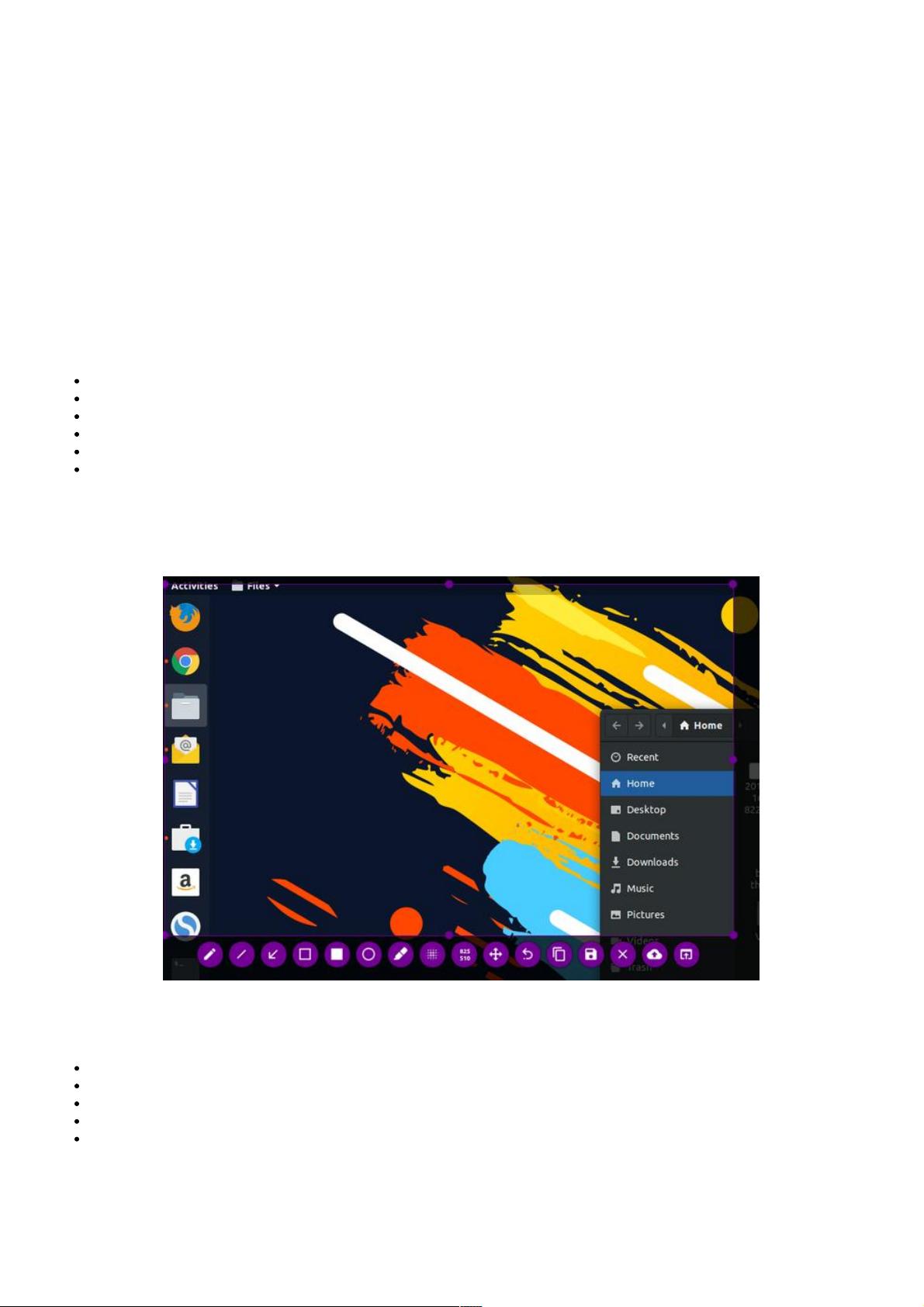Linux下最佳截图与编辑工具详解:Flameshot实战
119 浏览量
更新于2024-09-01
收藏 251KB PDF 举报
在Linux环境下,截屏并编辑功能是许多用户日常操作中的必备技能。本文将重点介绍在Linux系统中,特别是Ubuntu环境下,如何使用默认快捷键以及一款优秀工具——Flameshot来进行屏幕截图和编辑。
首先,让我们了解Linux系统内置的屏幕截图功能。大多数Linux发行版,包括Ubuntu,都预设了键盘快捷键以满足基本的截图需求:
1. **全局截图(PrtSc)**:按下的快捷键会捕获整个屏幕并保存至Pictures目录。
2. **区域截图(Shift+PrtSc)**:选择性截取屏幕的一部分区域。
3. **窗口截图(Alt+PrtSc)**:仅捕获当前活动窗口。
4. **复制截图到剪贴板(Ctrl+PrtSc)**:全屏或区域截图可直接复制到剪贴板。
5. **组合快捷键(Shift+Ctrl+PrtSc/Ctrl+Alt+PrtSc)**:分别为复制区域截图和窗口截图到剪贴板。
然而,对于需要进行编辑的操作,系统快捷键可能不够灵活。这时,推荐使用第三方工具Flameshot。Flameshot是一款功能强大的截图编辑器,它提供了以下特性:
- **注释与编辑**:允许用户高亮显示、添加文字标注、框选图片等,增强截图的交流效果。
- **图片处理**:支持模糊效果,可以调整截图的视觉效果。
- **上传功能**:一键上传到知名的图片分享网站Imgur,方便快捷地分享截图链接。
- **多应用支持**:允许用户用其他应用程序打开和编辑截图,提高效率。
Flameshot的安装过程相对简单,对于Ubuntu用户,可以在Ubuntu软件中心查找并安装;对于喜欢使用终端的用户,可以使用`sudo apt install flameshot`命令进行安装。安装完成后,你可以根据个人喜好调整其设置,让Flameshot成为你Linux屏幕截图编辑的首选工具。
Linux下的屏幕截图工具不仅提供了基础截图功能,还具备了丰富的编辑功能,使得用户能更好地管理和分享他们的屏幕内容。无论是初学者还是专业用户,Flameshot都是值得尝试的实用工具。
2018-10-11 上传
2024-06-06 上传
2024-04-27 上传
2023-06-10 上传
2023-03-16 上传
2023-03-16 上传
2023-04-27 上传
weixin_38617604
- 粉丝: 4
- 资源: 895
最新资源
- C++多态实现机制详解:虚函数与早期绑定
- Java多线程与异常处理详解
- 校园导游系统:无向图实现最短路径探索
- SQL2005彻底删除指南:避免重装失败
- GTD时间管理法:提升效率与组织生活的关键
- Python进制转换全攻略:从10进制到16进制
- 商丘物流业区位优势探究:发展战略与机遇
- C语言实训:简单计算器程序设计
- Oracle SQL命令大全:用户管理、权限操作与查询
- Struts2配置详解与示例
- C#编程规范与最佳实践
- C语言面试常见问题解析
- 超声波测距技术详解:电路与程序设计
- 反激开关电源设计:UC3844与TL431优化稳压
- Cisco路由器配置全攻略
- SQLServer 2005 CTE递归教程:创建员工层级结构